ojogaptek.com – Halo sahabat ojogaptek.com berjumpa lagi dengan kami yang datang membagikan info seputar teknologi serta aplikasi mod dan apk premium gratis. Nah kali ini admin ojogaptek.com akan membagikan dan membahas tentang Cara Reset iPhone.
Mereset ulang iPhone Anda akan mengembalikannya ke pengaturan aslinya atau pabrik, dan iPhone Anda akan terlihat seperti baru. Semua data iPhone akan dihapus secara otomatis.
Jika Anda ingin menggunakan data di iPhone lama Anda, harap cadangkan semua data sebelum mengatur ulang iPhone Anda. Data yang dihapus tidak dapat dipulihkan.
Ada dua jenis reset iPhone, soft reset dan hard reset. Untuk masalah dengan menghapus data atau membuka kunci iPhone yang terkunci, Anda perlu melakukan hard reset.
Tidak ada cara untuk mengatur ulang iPhone menggunakan iTunes di sini. Anda cukup menggunakan iTunes untuk mencadangkan data Anda sebelum mengatur ulang iPhone Anda. Berikut adalah perbedaan dan kemungkinan untuk dua jenis pengaturan ulang iPhone berikut:
Cara Reset iPhone
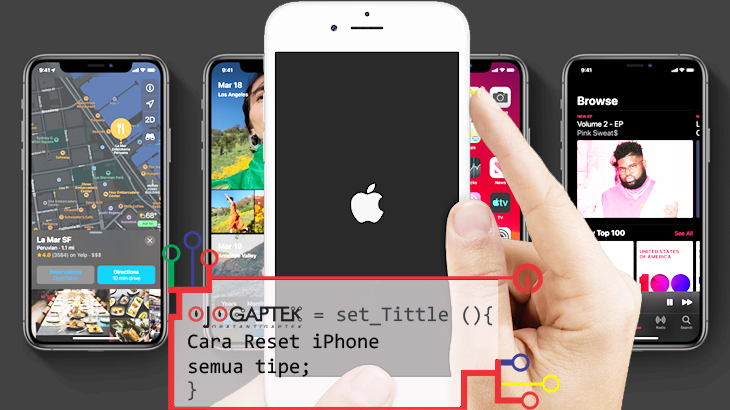
Lihat juga: Cara Downgrade iOS
Soft Reset iPhone
Soft reset tidak menghapus semua data di iPhone Anda. Itu karena soft reset adalah kata lain untuk memulai ulang atau memulai ulang iPhone Anda.
Ini dilakukan untuk memulihkan iPhone yang hang atau hang dan aplikasi tidak dapat berjalan. ITunes dan iCloud tidak diperlukan untuk soft reset ini. Cara melakukan soft reset iPhone dengan benar:
- Tekan tombol home button dan tombol power pada iPhone Anda secara bersamaan. Tekan dan tahan kedua tombol selama sekitar 10 detik.
- Layar iPhone berubah hitam sesaat. Jika layarnya hitam, lepaskan kedua tombol
- Setelah beberapa saat, logo Apple akan muncul di layar iPhone. Ini adalah reboot iPhone. Biarkan di sana sampai reboot selesai. Setelah reboot selesai, ketuk layar iPhone dan coba
Seringkali ketika membuka aplikasi tertentu, iPhone tiba-tiba hang dan menjadi tidak dapat dioperasikan. Sebaiknya jangan melepas baterai iPhone terlebih dahulu karena ini dapat merusak ponsel.
Cobalah metode soft reset di atas untuk memulihkan iPhone yang telah freeze / lag karena hang atau kesalahan. Jika tombol tidak berfungsi, coba mulai lagi yang Anda periksa di sini.
Cara Hard Reset iPhone
Reset iPhone berikutnya adalah hard reset yang mengatur ulang seluruh iPhone. Metode ini menghapus data iPhone sehingga tampilan dan pengaturan iPhone dikembalikan ke keadaan semula saat pertama kali Anda membelinya.
Hard reset biasanya dilakukan ketika Anda ingin menjual iPhone lama Anda ke orang lain. Hard reset atau factory reset sangat penting jika Anda tidak ingin data lama Anda diketahui orang baru di ponsel Anda. Reset keras berarti Anda akan kehilangan semua data di iPhone, dari aplikasi, foto, video, lagu hingga file yang diunduh.
Hard reset juga akan dilakukan jika Anda tidak dapat membuka iPhone yang terkunci. Ini adalah pengalaman umum bagi kebanyakan orang, karena melupakan kata sandi adalah hal yang wajar. Namun, jika Anda menggunakan metode ini untuk memulihkan iPhone yang terkunci, Anda harus siap kehilangan data di iPhone Anda.
Anda dapat mengurutkan data yang usang selama proses pencadangan. Hapus data untuk mengosongkan ruang penyimpanan di iPhone Anda nanti. Pastikan untuk menggunakan cadangan dengan iCloud dan iTunes, karena proses pencadangan terbaik untuk data iPhone hanya didasarkan pada dua program perangkat lunak ini.
Ini jelas berbeda dari perangkat Android, yang hanya dapat didukung dengan menyalin dan menempel. iPhone membutuhkan penggunaan iCloud dan iTunes yang dikembangkan secara khusus oleh Apple.
Segera lakukan hard reset pada iPhone Anda segera setelah Anda memastikan semua data disimpan di iTunes atau iCloud. Untuk mengatur ulang iPhone Anda ke pengaturan aslinya:
- Buka Pengaturan di iPhone
- Pilih menu Umum
- Klik menu “Reset”
- Pilih kata “Hapus semua konten dan pengaturan”.
- Kotak peringatan akan muncul di layar Anda untuk menampilkan semua data yang akan dihapus saat Anda mengatur ulang iPhone Anda
- Lanjutkan memasuojogaptekn ID Apple Anda untuk mengonfirmasi tindakan setel ulang
- Setelah beberapa saat, semua data dan pengaturan pada iPhone akan dihapus
Semua data dan pengaturan pada iPhone Anda akan dihapus, jadi jika Anda ingin menggunakan semua data lama di iPhone Anda, Anda harus berpikir dengan hati-hati dan membuat cadangan data Anda.
Ini karena Anda akan kehilangan semua data Anda jika Anda tidak membuat cadangan terlebih dahulu. Pelajari lebih lanjut tentang perlindungan keamanan iPhone.
Jika Anda dapat memulihkan data dengan memulihkan dari iCloud atau iTunes, tetapi tidak semua pengaturan di iPhone Anda. Jika Anda ingin kembali ke pengaturan iPhone lama, Anda harus mengaturnya kembali.
IPhone adalah smartphone kelas atas dengan tingkat keamanan yang relatif tinggi. Jika Anda lupa kata sandi dan tidak dapat membuka iPhone yang terkunci, mengatur ulang iPhone di atas adalah satu-satunya solusi untuk membuka kembali iPhone.
Reset iphone 7 dan yang lebih baru
Untuk pengguna iPhone 7 series, metode reset di atas tidak berfungsi. Seri iPhone 7 perlu mengatur ulang prosedurnya sendiri. Anda hanya perlu mengambil beberapa langkah singkat untuk mengatur ulang iPhone 7 Anda. Ikuti langkah-langkah di bawah ini untuk mengatur ulang.
- Tekan dan tahan tombol daya di sisi kanan ponsel cerdas Anda
- Jika Anda masih menekan tombol on / off, kontrol volume akan ditekan.
- Tahan kedua tombol ini dan terus mengklik hingga Anda melihat logo Apple
Reset iphone iphone X dan yang lebih baru
Seri iPhone terbaru ini menawarkan cara lain untuk mengatur ulang. Apple telah mengganti beberapa tombol yang biasanya dipasang pada seri iPhone sebelumnya. Dengan perbedaannya, Anda tidak perlu khawatir mengatur ulang seri iPhone 8 dan iPhone X.
Alasannya adalah Anda dapat mengatur ulang iPhone hanya dalam beberapa langkah. Untuk mereset iPhone 8 series dan iPhone X Anda:
- Klik dan lepaskan tombol volume di sisi kiri smartphone
- Kemudian klik dan lepaskan tombol volume
- Kemudian segera tekan tombol on / off (sleep / wake) tombol di sebelah kanan
- Yang harus Anda lakukan adalah menunggu logo Apple muncul di layar ponsel Anda.
Lihat juga:
Nah, jadi Itulah tadi Tutorial Cara Reset iPhone yang dapat kamu lakukan pada ponsel kamu sendiri, kamu dapat mencobanya seperti langkah diatas dengan mudah. Semoga berhasil.
Dan Jangan lupa kunjungi website kami, karena kami mempunyai banyak trik dan tips juga aplikasi dan game android yang menarik di ojogaptek.com, sampai jumpa kembali dan Terimakasih.
